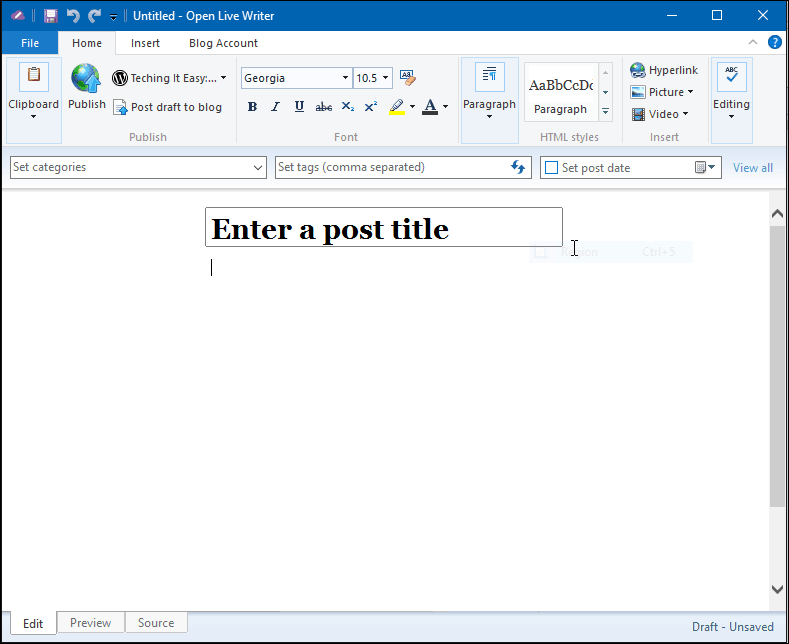3 Schritte zum Erstellen von Podcasts mit Google Hangouts On Air: Social Media Examiner
Google Hangouts / / September 26, 2020
 Denken Sie darüber nach, einen Podcast zu starten?
Denken Sie darüber nach, einen Podcast zu starten?
Haben Sie überlegt, Google Hangouts On Air zu verwenden?
Ihre Podcasts müssen nicht mit einfachen Audiodateien aufhören. Google Hangouts On Air bietet Möglichkeiten zum Erstellen von Audio, Video und besserer Suchmaschinenoptimierung.
In diesem Artikel erfahren Sie, wie es geht Erstellen Sie dynamischere Podcasts mit den integrierten Funktionen von Google Hangouts On Air.
Warum Podcasts mit Google Hangouts On Air?
Interviewbasierte Podcasts werden traditionell über Skype erstellt Skype Call Recorder von eCamm auf einem Mac oder Pamela für Skype auf einem PC. Beide sind stabile Programme mit guter Tonqualität und der Möglichkeit, Videos aufzunehmen. Diese Tools funktionieren einwandfrei, aber was wäre, wenn Sie Ihr Spiel verbessern könnten?

Google Hangouts On Air ist eine fortschrittliche Form des Content-Marketings. Es handelt sich um Live-Events, die auf Google+ gehostet werden gleichzeitig auf YouTube streamen und aufnehmen.
Die Funktion, die Hangouts On Air von einem zuvor aufgezeichneten Skype-Anruf trennt, ist das Live-Publikum (aber die Videooption und die erweiterten SEO-Möglichkeiten schaden auch nicht). Als ich anfing, Google Hangouts On Air für meine Podcasts zu verwenden, stieg die Anzahl der Downloads von Monat zu Monat um 108% (ohne YouTube-Aufrufe).
Das Durchführen eines Live-Online-Interviews bringt ein neues Element in Ihre Podcasts - Sie Lassen Sie die Leute in Echtzeit zuschauen, kommentieren und Fragen stellen. Das Ergebnis ist eine viel wertvollere und interessantere Erfahrung für Ihr Publikum.
# 1: Einrichten und Hosten eines Google Hangout On Air
Um Google Hangouts On Air nutzen zu können, müssen Sie Verbinde ein Google+ Konto mit dem YouTube-Kanal, auf dem das Video gespeichert wird. Gehe zu deinem YouTube-Konto, klicke auf das Menü "Einstellungen" und wähle "Mit Google+ verbinden".
Das folgende Video enthält vollständige Anweisungen zum Verbinden von Google+ und YouTube.
https://www.youtube.com/watch? v = k_rFHZkaC7E
Zu Erstellen Sie einen neuen Google Hangout On Air, Gehen Sie zu Ihrem Google+ Startbildschirm, klicken Sie auf das Dropdown-Menü und wählen Sie Hangouts.
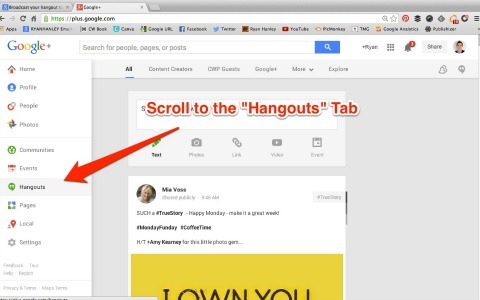
Auf der Hangouts-Seite Scrollen Sie nach unten und klicken Sie auf die Schaltfläche Hangout On Air starten.
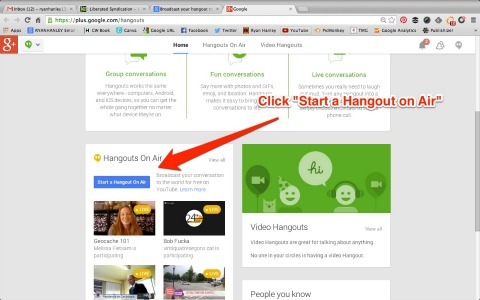
Im Popup-Fenster Geben Sie Ihrem Hangout On Air einen Titel und eine Beschreibung, wählen Sie, ob Starten Sie den Hangout jetzt oder planen Sie ihn für später und Wählen Sie Ihr Publikum.
Ein wichtiger Hinweis zur Auswahl Ihres Publikums: Sofern Sie nicht möchten, dass nur eine ausgewählte Gruppe von Personen an Ihrem Hangout On Air teilnehmen kann, Fügen Sie der Zielgruppenbox immer "Öffentlich" hinzu.
Für die Zwecke dieses Artikels gehe ich davon aus, dass Sie sich entschieden haben, jetzt einen Hangout On Air zu starten, und dies können Weitere Informationen finden Sie im Hangout On Air-Erfassungsbildschirm. Du solltest Sehen Sie sich und alle Gäste, die Sie zur Show eingeladen haben.
Zu diesem Zeitpunkt nehmen Sie NICHT auf. Um mit der Aufnahme zu beginnen, Klicken Sie auf die Schaltfläche Broadcast starten und dann auf Go Live.
Das On Air-Zeichen leuchtet gelb, es kann jedoch einige Sekunden dauern. Sie nehmen gerade auf und jeder, der Ihre Show sieht, kann Sie sehen und hören.
Holen Sie sich YouTube Marketing Training - Online!

Möchten Sie Ihr Engagement und Ihren Umsatz mit YouTube verbessern? Nehmen Sie dann an der größten und besten Versammlung von YouTube-Marketingexperten teil, die ihre bewährten Strategien teilen. Sie erhalten eine schrittweise Live-Anleitung, auf die Sie sich konzentrieren können YouTube-Strategie, Videoerstellung und YouTube-Anzeigen. Werden Sie zum YouTube-Marketing-Helden für Ihr Unternehmen und Ihre Kunden, während Sie Strategien implementieren, die nachgewiesene Ergebnisse erzielen. Dies ist eine Live-Online-Schulungsveranstaltung Ihrer Freunde bei Social Media Examiner.
KLICKEN SIE HIER FÜR DETAILS - VERKAUF ENDET AM 22. SEPTEMBER!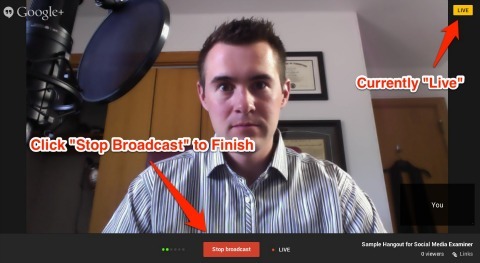
Zu Beenden Sie Ihren Hangout On Air und Aufnahme beenden, Klicken Sie auf die Schaltfläche Broadcast stoppen. Geben Sie dem System einige Sekunden und dann Stellen Sie sicher, dass das On Air-Zeichen ausgeschaltet ist und Off Air anzeigt. Wenn Sie das sehen, sind Sie aus der Luft und das Publikum kann Sie nicht mehr sehen.
# 2: Laden Sie die MP4-Datei herunter und exportieren Sie sie
Während deines Hangout On Air hat YouTube deine gesamte Show aufgezeichnet. Um es zu sehen und herunterzuladen, Melde dich in deinem YouTube-Konto an und klicke auf Video Manager zu Sehen Sie sich eine Liste aller Ihrer YouTube-Videos an. Klicken Sie neben der Miniaturansicht des Videos auf Menü und wählen Sie MP4 herunterladen.
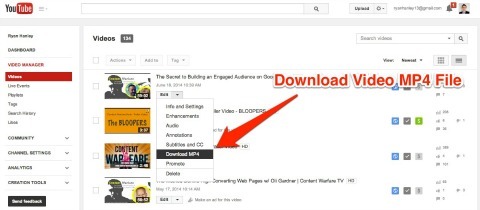
Möglicherweise wird dein Hangout On Air nicht sofort in deiner YouTube-Liste angezeigt. Abhängig von Gesamtzahl der Videos, die auf YouTube hochgeladen werdenEs kann bis zu einer halben Stunde dauern, bis Ihr Hangout On Air-Video angezeigt wird.
YouTube hat Ihren Hangout On Air als MP4 aufgezeichnet, dies ist jedoch erforderlich Exportieren Sie es und speichern Sie es als MP3-Datei für Ihren Podcast. Zum Glück ist das ziemlich einfach - Sie nur benötigen ein Audiobearbeitungswerkzeug. ich benutze Kühnheit um meinen letzten Podcast zu erstellen. Es ist kostenlos, einfach zu bedienen und verfügt über Versionen für Mac und PC.
Wenn Sie Ihre MP4-Datei in Audacity öffnen, wird das Hangout On Air-Video automatisch entfernt und Sie erhalten nur die Audiodatei. An diesem Punkt können Sie Fügen Sie Ihre Stoßstangen und das von Ihnen aufgenommene Einführungsaudio hinzu.
Einführungsaudio ist optional, aber Podcast-Best Practices empfehlen, eine Art Voiceover-Einführung zu erstellen, die Folgendes umfasst:
- Der Podcast-Titel
- Ihr Name und der Name Ihres Gastes
- Ein Teaser über den Inhalt der Show
- Alle Handlungsaufforderungen
- Die Episodennummer, der Titel und das Datum der Aufnahme
- Name Ihres Sponsors (falls vorhanden)
Ein Stoßfänger ist das kleine Musikstück am Anfang und Ende Ihres Podcasts, das einen Übergang signalisiert. Beispielsweise möchten Sie möglicherweise Ihren Stoßfänger zwischen Ihrem Einführungsaudio und dem Hauptinhalt Ihres Podcasts einfügen.
Die von Ihnen ausgewählte Stoßfängermusik spielt eine große Rolle beim Branding Ihres Podcasts. Es lohnt sich also, sich die Zeit zu nehmen, um etwas zu finden, das den Ton Ihrer Show widerspiegelt. Eine gute Quelle für lizenzfreie Musik ist AudioJungle.
Wenn alles fertig ist, speichern Sie es als MP3-Datei. Laden Sie es auf Ihren Host hoch und verteilen Sie es an alle wichtigen Podcast-Verzeichnisse.
# 3: Teilen Sie Video- und Podcast-Show-Notizen in einem Blog-Beitrag
Hier binden Sie Ihren Podcast an Ihren Google Hangout On Air zurück. Da YouTube Ihre Veranstaltung aufgezeichnet hat, können Sie dies tun Betten Sie die Videoversion Ihres Hangout On Air in einen Blog-Beitrag ein und fügen Sie Shownotizen hinzu.
Das Einfügen des Videos und der Shownotizen in Ihr Blog bietet Ihrem Publikum eine weitere Möglichkeit, Ihre Inhalte zu finden und zu konsumieren. Der Zweck von Shownotizen ist zu Geben Sie Ihren Podcast-Hörern einen Ort, an dem Sie die Ressourcen finden können Sie haben während einer Episode erwähnt.
Wenn Sie WordPress verwenden, Laden Sie die Yoast Video SEO Plugin Sie können also auch die Google-Urheberschaft einbeziehen Kennzeichnen Sie Ihren Beitrag als Rich Media-Quelle. Beides hilft dabei, dass Ihre Shownotizen auf den Suchergebnisseiten höher angezeigt werden.
Wohin von hier aus?
Die Konvertierung Ihrer Google Hangouts On Air in eine Podcast-Episode ist definitiv mit Arbeit verbunden, aber die Belohnung ist eine viel dynamischere Show.
Das Beste daran: Nur sehr wenige Benutzer konvertieren ihre Google Hangouts On Air in Podcasts, geschweige denn nutzen die zusätzlichen Ressourcenoptionen. Der Markt ist weit offen. Jetzt haben Sie die Möglichkeit, sich zu profilieren und Ihr Publikum zu vergrößern.
Was denken Sie? Haben Sie Google Hangouts On Air verwendet, um einen Podcast zu erstellen? Haben Sie zusätzliche Tools und Ressourcen zu empfehlen? Teilen Sie Ihre Kommentare unten.